Magix Vegas Pro adalah salah satu perangkat lunak edit video profesional yang populer digunakan oleh para editor video, baik pemula maupun yang sudah berpengalaman. Dengan antarmuka yang intuitif dan fitur-fitur canggih, Vegas Pro menyediakan kontrol penuh atas proses editing video, mulai dari pemotongan dasar hingga efek visual yang kompleks.
Artikel ini disusun sebagai tutorial lengkap bagi Anda yang baru memulai perjalanan di dunia editing video menggunakan Magix Vegas Pro. Kami akan memandu Anda langkah demi langkah, mulai dari pengenalan antarmuka, impor media, teknik pemotongan dan penyambungan video, menambahkan efek transisi dan teks, hingga proses rendering akhir. Dengan mengikuti tutorial ini secara seksama, Anda akan memiliki fondasi yang kuat untuk mulai mengolah video dan menghasilkan karya yang menakjubkan.
Mengenal Antarmuka Magix Vegas Pro
Sebelum memulai petualangan menyunting video dengan Magix Vegas Pro, penting bagi kita untuk berkenalan dengan “wajah” dari software ini, yaitu Antarmuka. Memahami seluk beluknya akan sangat membantu kelancaran proses editing. Tenang, antarmuka Vegas Pro didesain untuk mudah dipahami, bahkan bagi pemula sekalipun.
Secara garis besar, antarmuka Vegas Pro terbagi menjadi beberapa bagian utama:
- Menu Bar: Berisi menu-menu standar seperti File, Edit, View, dsb. Di sinilah Anda akan menemukan perintah-perintah penting seperti membuka project baru, menyimpan, mengimport media, dan lain-lain.
- Toolbar: Menampilkan ikon-ikon shortcut untuk perintah-perintah yang sering digunakan. Anda dapat menghemat waktu dengan memanfaatkan shortcut ini.
- Window Track: Area ini merupakan jantung dari Vegas Pro, tempat Anda menyusun dan mengedit klip video, audio, dan efek. Setiap elemen media akan ditempatkan di track yang berbeda sesuai jenisnya.
- Timeline: Berfungsi sebagai garis waktu untuk mengatur durasi setiap elemen media pada track. Anda dapat dengan mudah memotong, menggabungkan, dan mengatur urutan klip di timeline.
- Preview Window: Menampilkan hasil sementara dari project yang sedang diedit. Di sini, Anda dapat langsung melihat perubahan yang Anda buat secara real-time.
Selain bagian-bagian inti di atas, terdapat juga panel-panel seperti Media Pool, Explorer, Transitions, dan Video FX yang menyediakan akses ke berbagai tool dan fitur editing.
Meskipun terkesan kompleks pada awalnya, dengan sedikit eksplorasi dan latihan, Anda akan segera terbiasa dengan antarmuka intuitif Vegas Pro dan siap untuk mengolah video layaknya seorang profesional.
Membuat Proyek Baru di Magix Vegas Pro
Sebelum memulai petualangan editing video Anda di Magix Vegas Pro, langkah pertama adalah membuat proyek baru. Ini seperti menyiapkan kanvas kosong sebelum melukis. Berikut langkah-langkah mudahnya:
1. Buka Magix Vegas Pro. Anda akan disambut dengan jendela “Project Assistant”.
2. Di jendela “Project Assistant”, Anda memiliki dua pilihan:
- “New Project”: Pilih opsi ini untuk memulai proyek dari awal. Anda akan memiliki kontrol penuh atas semua pengaturan proyek.
- “Open an Existing Project”: Jika Anda ingin melanjutkan proyek yang sudah ada, pilih opsi ini.
3. Karena kita sedang belajar membuat proyek baru, klik “New Project“.
4. Jendela “New Project” akan muncul. Di sini, Anda dapat menyesuaikan pengaturan proyek Anda, seperti:
- Template: Vegas Pro menawarkan beberapa template yang telah dikonfigurasi sebelumnya untuk berbagai jenis proyek, seperti media sosial atau DVD.
- Resolusi: Pilih resolusi video yang sesuai dengan kebutuhan Anda, misalnya 1080p atau 4K.
- Frame Rate: Tentukan frame rate proyek Anda, seperti 24fps untuk tampilan sinematik atau 30fps untuk video online.
5. Setelah Anda selesai menyesuaikan pengaturan, klik “OK“. Proyek baru Anda akan terbuka, siap untuk Anda isi dengan kreativitas!
Mengimpor Media ke Magix Vegas Pro
Langkah pertama dalam mengedit video di Magix Vegas Pro adalah mengimpor media yang ingin Anda gunakan. Vegas Pro mendukung berbagai format file, termasuk video, audio, dan gambar.
Ada beberapa cara untuk mengimpor media ke dalam Vegas Pro:
- Menggunakan Menu Impor: Klik “File” > “Impor” > “Media…” dan pilih file yang ingin Anda impor.
- Drag and Drop: Seret dan lepas file media dari File Explorer Anda langsung ke jendela Vegas Pro.
Setelah media diimpor, media akan muncul di Media Pool. Dari sini, Anda dapat menyeret dan melepaskannya ke timeline untuk mulai mengedit.
Mengedit Video di Magix Vegas Pro
Setelah Anda mengimpor file media ke dalam proyek Magix Vegas Pro, Anda dapat mulai mengedit video. Vegas Pro menawarkan serangkaian alat pengeditan yang kuat dan intuitif, memungkinkan Anda untuk membuat video yang tampak profesional dengan mudah, bahkan jika Anda seorang pemula.
Antarmuka pengeditan Vegas Pro dibagi menjadi beberapa bagian utama, termasuk jendela pratinjau, timeline, dan panel alat.
Di timeline, Anda dapat mengatur klip video dan audio Anda secara berurutan. Anda dapat memotong, menyalin, menempel, dan menghapus klip dengan mudah. Anda juga dapat menambahkan transisi antar klip untuk membuat perubahan yang mulus.
Vegas Pro menawarkan berbagai macam efek visual yang dapat Anda terapkan pada video Anda, seperti koreksi warna, stabilisasi video, dan efek khusus. Anda juga dapat menambahkan teks dan judul ke video Anda.
Setelah selesai mengedit video, Anda dapat merender proyek Anda dalam berbagai format dan resolusi. Vegas Pro mendukung berbagai format output, termasuk AVI, MP4, dan MOV.
Menambahkan Efek Transisi dan Audio
Efek transisi memberikan sentuhan profesional pada video Anda dengan memperhalus perpindahan antar klip. Vegas Pro menawarkan beragam transisi, dari yang sederhana seperti fade dan cross dissolve hingga yang lebih kompleks.
Untuk menambahkan transisi, cukup tarik dan jatuhkan efek yang diinginkan dari jendela “Transitions” ke garis waktu di antara dua klip. Anda dapat menyesuaikan durasi transisi dengan menyeret tepi-tepinya pada garis waktu.
Audio juga memainkan peran penting dalam menghidupkan video Anda. Vegas Pro memungkinkan Anda untuk menambahkan berbagai jenis file audio, seperti musik latar, efek suara, dan sulih suara. Anda dapat mengimpor file audio atau merekam langsung ke dalam proyek Anda.
Setelah menambahkan audio, gunakan alat pengeditan audio Vegas Pro untuk mengatur volume, menambahkan efek fade-in dan fade-out, dan melakukan penyesuaian lainnya untuk menyempurnakan suara video Anda.
Merender Video di Magix Vegas Pro
Setelah selesai mengedit video di Magix Vegas Pro, langkah terakhir adalah merendernya. Merender adalah proses menggabungkan semua elemen proyek Anda (video, audio, efek, transisi) menjadi satu file video final.
Untuk merender video, ikuti langkah-langkah berikut:
Klik menu File > Render As…
Pada jendela Render As, pilih format output video yang Anda inginkan. Format yang umum digunakan antara lain MP4, AVI, dan MOV.
Pilih template yang sesuai dengan kebutuhan Anda, atau atur sendiri pengaturan video seperti resolusi, frame rate, dan bitrate.
Tentukan nama file dan lokasi penyimpanan untuk video yang telah dirender.
Klik tombol Render untuk memulai proses rendering.
Proses rendering dapat memakan waktu lama tergantung pada durasi video, kompleksitas efek, dan spesifikasi komputer Anda. Setelah proses rendering selesai, video siap untuk dibagikan atau diunggah ke platform pilihan Anda.
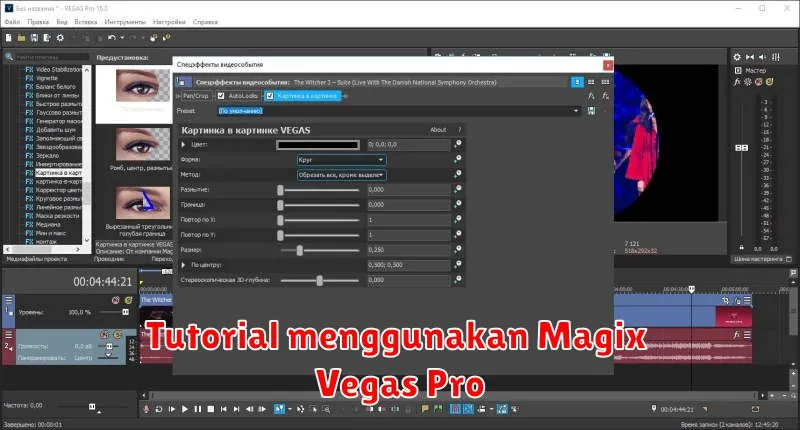

0 Komentar untuk "Tutorial Lengkap Menggunakan Magix Vegas Pro untuk Pemula"